双硬盘双系统Windows+Ubuntu的安装
发布时间:2023年12月21日
一、准备工作
1、准备一个容量相对较大的硬盘
2、一个空的U盘,用来当作装系统的介质
3、到官网下载Rufus软件和Ubuntu2022(Linux)版
Rufus - 轻松创建 USB 启动盘Rufus: Create bootable USB drives the easy way![]() https://rufus.ie/zh/
https://rufus.ie/zh/
Ubuntu官网下载https://cn.ubuntu.com/desktop![]() https://cn.ubuntu.com/desktop
https://cn.ubuntu.com/desktop
二、操作
1、插入U盘,这一部在Windows中进行,点击Rufs可执行文件,将Ubuntu镜像写入U盘中

2、保证没有安装Windows的硬盘空间未分配或者留有足够的未分配空间
3、重启电脑,进入BIOS设置里面,关闭安全模式,并拖动作为介质的U盘作为首个启动项,保存并退出。
4、启动后,选择Ubuntu,进入安装即可,最关键步骤:
空间分配:(注意:这一步千万不能选错要安装的硬盘,不然你的Windows也会崩掉!!!)
 5、之后根据提示安装即可。
5、之后根据提示安装即可。
三、在Ubuntu中安装常用软件
1、安装好ubuntu之后,我们可以安装一个星火应用商店,到官网根据自己的ubuntu版本安装,我这里安装的是Ubuntu2022,因此不需要下载依赖包。注意:Ubuntu2022以后版本不需要装依赖包。
Spark Store星火应用商店官网The official website of Spark Store. ![]() https://spark-app.store/ ??????? 下载之后在解压好的文件目录下打开终端,使用命令安装(官网会有说明):
https://spark-app.store/ ??????? 下载之后在解压好的文件目录下打开终端,使用命令安装(官网会有说明):
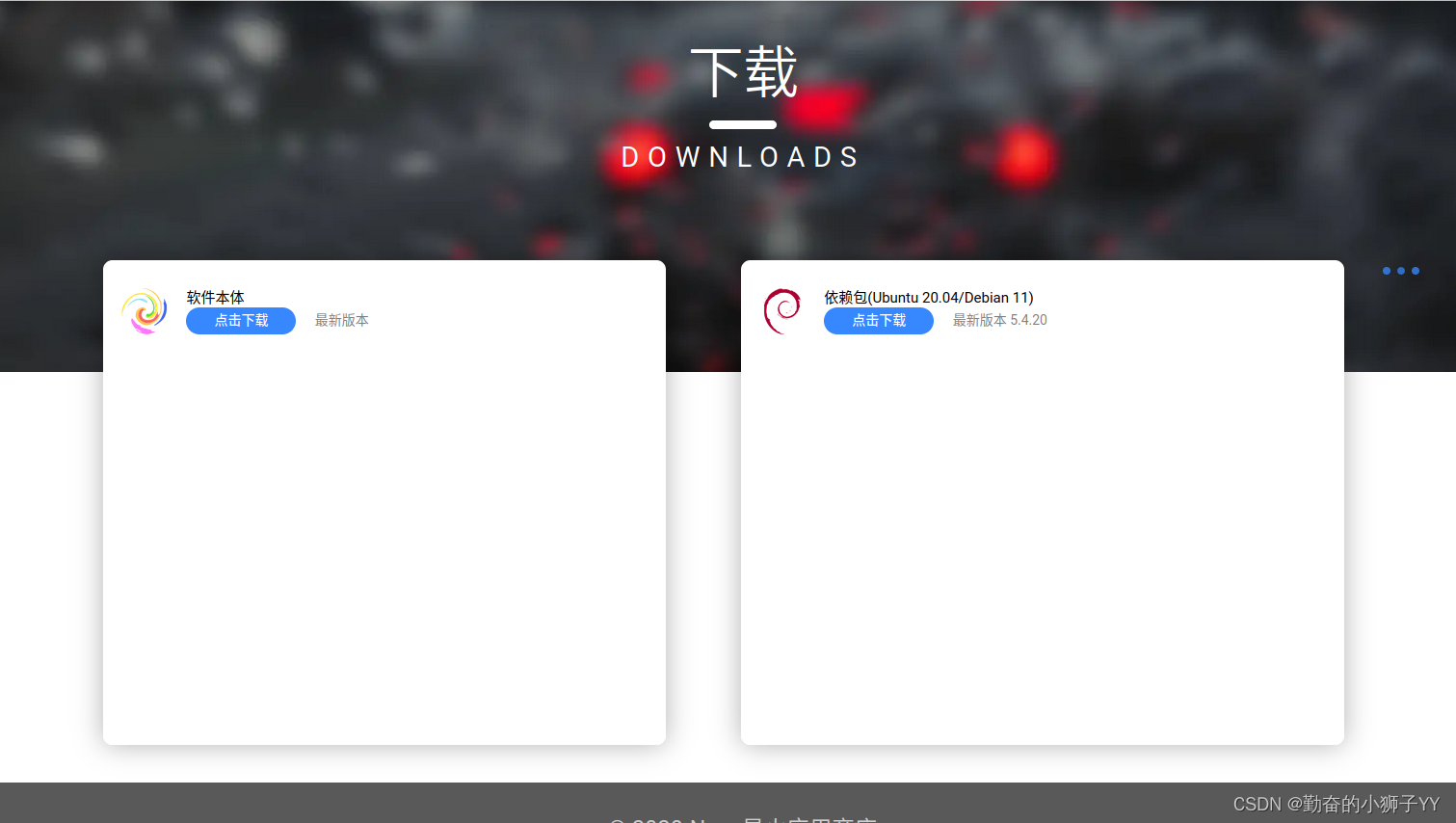

命令:
sudo apt install 解压文件2、装好之后,就可以打开星火应用商店来下载常用软件了,比如微信、QQ、B站等,非常的方便。
 喜欢的话点个关注吧!
喜欢的话点个关注吧!

文章来源:https://blog.csdn.net/qq_45672041/article/details/135140211
本文来自互联网用户投稿,该文观点仅代表作者本人,不代表本站立场。本站仅提供信息存储空间服务,不拥有所有权,不承担相关法律责任。 如若内容造成侵权/违法违规/事实不符,请联系我的编程经验分享网邮箱:chenni525@qq.com进行投诉反馈,一经查实,立即删除!
本文来自互联网用户投稿,该文观点仅代表作者本人,不代表本站立场。本站仅提供信息存储空间服务,不拥有所有权,不承担相关法律责任。 如若内容造成侵权/违法违规/事实不符,请联系我的编程经验分享网邮箱:chenni525@qq.com进行投诉反馈,一经查实,立即删除!
最新文章
- Python教程
- 深入理解 MySQL 中的 HAVING 关键字和聚合函数
- Qt之QChar编码(1)
- MyBatis入门基础篇
- 用Python脚本实现FFmpeg批量转换
- (上) C语言中的语句分类及分支语句:if语句、switch语句介绍
- pip安装之后还是无法使用问题处理
- 项目排期(100%用例) C卷 (Java&&Python&&C++&&Node.js&&C语言)
- 5. 属性自动填充
- Ubuntu系统的基础操作和使用
- C++/Qt版酒店客房管理系统代码详解——报表统计模块
- 使用Bitcoin Core钱包启动signet测试网络
- Astro无人车发布,颜值与功能兼修
- JAVA 学习 面试(二)多线程篇
- 计算机毕业设计 | springboot 图书商城(附源码)